GitScrum ist ein Open-Source-Projektmanagement-Tool, das auf dem Laravel-Framework basiert und entwickelt wurde, um Entwicklungsteams dabei zu helfen, Git und Scrum für die Aufgabenverwaltung zu verwenden, damit sie agiler sind. Es kann mit Github oder Gitlab oder Bitbucket integriert werden. Es wurde für Startups, Vertriebs-, Marketingagenturen, Entwickler und Freiberufler entwickelt, um ihre Projekte einfach zu verwalten. Es bietet sehr nützliche Funktionen, darunter Product Backlog, User Story, Sprint Backlog, Issues und mehr.
In diesem Tutorial erklären wir, wie man GitScrum auf einem Ubuntu 20.04-Server installiert.
Voraussetzungen
- Ein Server mit Ubuntu 20.04.
- Ein gültiger Domainname, auf den Ihr VPS verweist.
- Ein Root-Passwort wird auf Ihrem Server eingerichtet.
Erste Schritte
Zuerst müssen Sie Ihre Systempakete auf die neueste Version aktualisieren. Sie können sie mit dem folgenden Befehl aktualisieren:
apt-get update -y
apt-get upgrade -y
Sobald Ihr System aktualisiert ist, starten Sie es neu, um die Änderungen zu übernehmen.
Installieren Sie Apache, MariaDB und PHP
GitScrum läuft auf dem Webserver, verwendet MariaDB/MySQL als Datenbank-Backend und basiert auf dem Laravel-Framework. Sie müssen also den Apache-Webserver, MariaDB, PHP und die erforderlichen PHP-Erweiterungen in Ihrem System installieren. Sie können alle installieren, indem Sie den folgenden Befehl ausführen:
apt-get install apache2 mariadb-server libapache2-mod-php7.4 php7.4 php7.4-cli php7.4-mysql php7.4-zip php7.4-json php7.4-gd php7.4- mbstring php7.4-curl php7.4-xml php-pear php7.4-bcmath php7.4-common git openssl unzip -y
Sobald alle Pakete installiert sind, bearbeiten Sie die Datei php.ini und ändern Sie sie mit einigen gewünschten Werten:
nano /etc/php/7.4/apache2/php.ini
Ändern Sie die folgenden Zeilen:
memory_limit =256Mupload_max_filesize =100Mmax_execution_time =360date.timezone =Amerika/Chicago
Speichern und schließen Sie die Datei, wenn Sie fertig sind. Starten Sie dann den Apache- und MariaDB-Dienst und ermöglichen Sie ihnen, beim Systemneustart mit dem folgenden Befehl zu starten:
systemctl start apache2
systemctl start mariadb
systemctl enable apache2
systemctl enable mariadb
Wenn Sie fertig sind, können Sie mit dem nächsten Schritt fortfahren.
Datenbank für GitScrum konfigurieren
Zuerst müssen Sie die MariaDB-Installation sichern und ein MariaDB-Root-Passwort festlegen. Sie können dies tun, indem Sie das folgende Skript ausführen:
mysql_secure_installation
Dieses Skript setzt das MariaDB-Root-Passwort, entfernt anonyme Benutzer, verbietet Root-Login aus der Ferne und entfernt die Testdatenbank wie unten gezeigt:
Aktuelles Passwort für root eingeben (Eingabe für keins):OK, erfolgreich verwendetes Passwort, weiter geht's... Root-Passwort setzen? [Y/n] YAnonyme Benutzer entfernen? [J/n] YRoot-Anmeldung aus der Ferne verbieten? [J/n] YTestdatenbank und Zugriff darauf entfernen? [J/n] YBerechtigungstabellen jetzt neu laden? [J/n] Ja
Sobald die MariaDB gesichert ist, melden Sie sich mit dem folgenden Befehl bei der MariaDB-Shell an:
mysql -u root -p
Geben Sie Ihr MariaDB-Root-Passwort ein, wenn Sie dazu aufgefordert werden, und erstellen Sie dann mit dem folgenden Befehl eine Datenbank und einen Benutzer für GitScrum:
MariaDB [(keine)]> CREATE DATABASE gitscrum;
MariaDB [(keine)]> CREATE USER 'gitscrum'@'localhost' IDENTIFIED BY 'password';
Als nächstes erteilen Sie Gitscrum alle Privilegien mit dem folgenden Befehl:
MariaDB [(none)]> GRANT ALL ON gitscrum.* TO 'gitscrum'@'localhost' WITH GRANT OPTION;
Löschen Sie als Nächstes die Berechtigungen und verlassen Sie die MariaDB-Shell mit dem folgenden Befehl:
MariaDB [(keine)]> FLUSH PRIVILEGES;
MariaDB [(keine)]> EXIT;
Sobald Ihre Datenbank konfiguriert ist, können Sie mit dem nächsten Schritt fortfahren.
Composer installieren
Als nächstes müssen Sie Composer auf Ihrem System installieren. Composer ist ein Abhängigkeitsmanager für PHP und wird verwendet, um die für Ihr Projekt erforderlichen PHP-Abhängigkeiten zu installieren.
Sie können den Composer mit dem folgenden Befehl installieren:
apt-get install composer -y
Nach der Installation können Sie die installierte Version von Composer mit dem folgenden Befehl überprüfen:
composer --version
Sie sollten die folgende Ausgabe sehen:
Komponist 1.10.1 2020-03-13 20:34:27
Wenn Sie fertig sind, können Sie mit dem nächsten Schritt fortfahren.
GitScrum herunterladen
Ändern Sie zunächst das Verzeichnis in das Apache-Web-Root-Verzeichnis und laden Sie die neueste Version von GitScrum aus dem Git-Repository mit dem folgenden Befehl herunter:
cd /var/www/html
git-Klon https://github.com/GitScrum-Community/laravel-gitscrum.git
Sobald der Download abgeschlossen ist, ändern Sie das Verzeichnis in laravel-gitscrum und aktualisieren Sie die GitScrum-Pakete mit dem folgenden Befehl:
cd laravel-gitscrum
composer update
composer run-script post-root-package-install
Sie sollten die folgende Ausgabe sehen:
> @php -r "file_exists('.env') || copy('.env.example', '.env');" Wenn Sie fertig sind, können Sie mit dem nächsten Schritt fortfahren.
GitScrum konfigurieren
Um GitScrum in GitLab zu integrieren, müssen Sie sich bei GitLab anmelden und eine App erstellen.
Sie können es erstellen, indem Sie die URL https://gitlab.com/profile/applications besuchen. Sie sollten den Anmeldebildschirm von GitLab sehen:
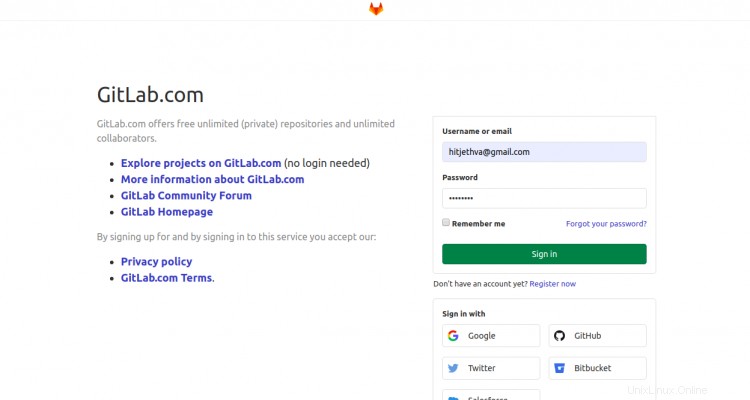
Geben Sie Ihren GitLab-Benutzernamen und Ihr Passwort ein und klicken Sie auf Sign in Taste. Sie sollten den folgenden Bildschirm sehen:
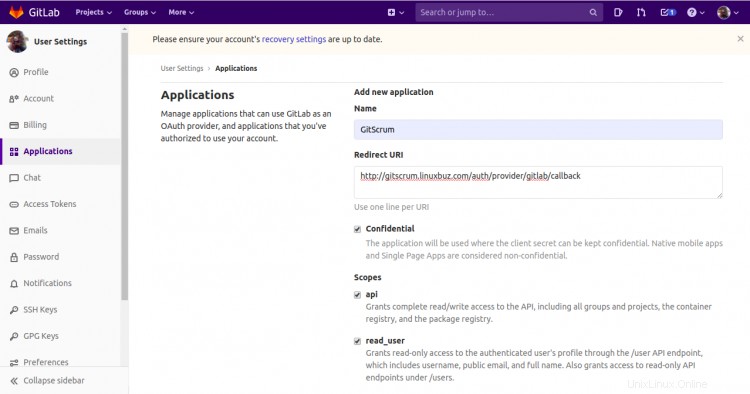
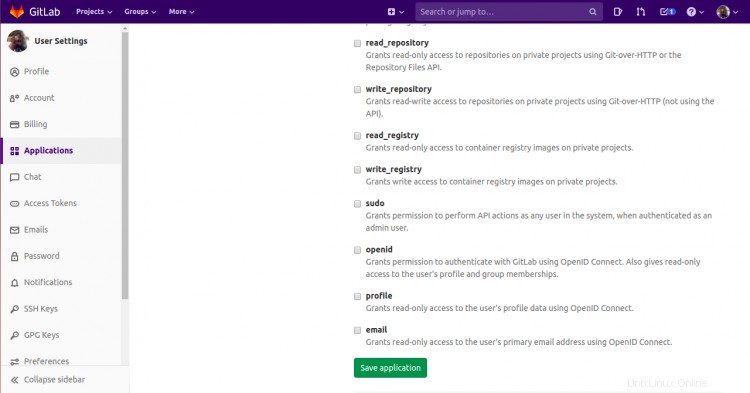
Geben Sie Ihren Anwendungsnamen ein, leiten Sie die URL um, wählen Sie Bereiche aus und klicken Sie auf Speichern Bewerbung Taste. Auf dem folgenden Bildschirm sollten Sie Ihre Anwendungs-ID und Ihr Geheimnis sehen.
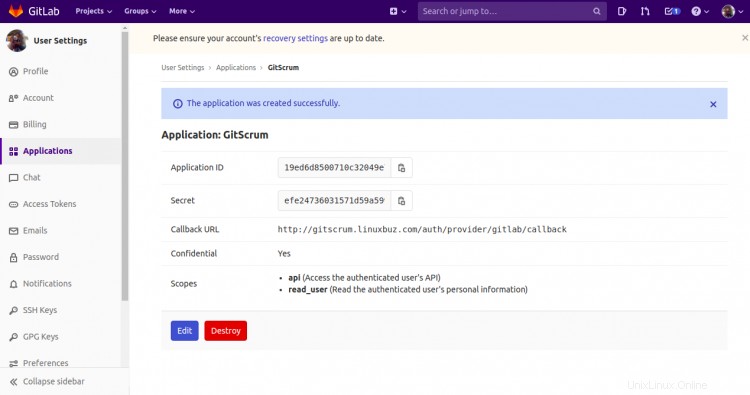
Als Nächstes müssen Sie Ihre Anwendungs-ID und Ihr Geheimnis in der .env-Datei definieren.
nano /var/www/html/laravel-gitscrum/.env
Definieren Sie Ihre Datenbankdetails, App-URL, GitLab-ID und Secret wie unten gezeigt:
DB_Connection =mysqlDB_HOST =localhostDB_PORT =3306DB_DATABASE =gitscrumDB_USERNAME =gitscrumDB_PASSWORD =passwordAPP_URL =http://gitscrum.linuxbuz.comGITLAB_KEY=19ed6d8500710c32049e703c537e0c2251f41bdaedb6ca3f9d3276a0ea2fe484GITLAB_SECRET=efe24736031571d59a5994d860f561c69d7c3bb46ab4a4fdae6406972df21565GITLAB_INSTANCE_URI=https://gitlab.com/
Speichern und schließen Sie die Datei, wenn Sie fertig sind. Migrieren Sie dann die Datenbank mit dem folgenden Befehl:
php artisan migrieren
php artisan db:seed
Sie sollten die folgende Ausgabe sehen:
Seeding:ConfigIssueEffortsTableSeederSeeding:ConfigPrioritiesTableSeederSeeding:IssueTypesTableSeederSeeding:ConfigStatusesTableSeeder
Ändern Sie als Nächstes den Besitz und die Berechtigung von laravel-gitscrum mit dem folgenden Befehl:
chown -R www-data:www-data /var/www/html/laravel-gitscrum
chmod -R 775 /var/www/html/laravel-gitscrum
Wenn Sie fertig sind, können Sie mit dem nächsten Schritt fortfahren.
Apache für GitScrum konfigurieren
Als Nächstes müssen Sie eine Konfigurationsdatei für den virtuellen Apache-Host für GitScrum erstellen. Sie können es mit dem folgenden Befehl erstellen:
nano /etc/apache2/sites-available/gitscrum.conf
Fügen Sie die folgenden Zeilen hinzu:
ServerAdmin [E-Mail-geschützt] DocumentRoot /var/www/html/laravel-gitscrum/public/ ServerName gitscrum.linuxbuz.com ErrorLog /var/log/apache2/gitscrum-error.log CustomLog /var /log/apache2/gitscrum-access.log kombiniert Options +FollowSymlinks AllowOverride All Erfordern alle gewährten
Speichern und schließen Sie die Datei, wenn Sie fertig sind. Überprüfen Sie dann Apache mit dem folgenden Befehl auf Konfigurationsfehler:
apachectl-Konfigurationstest
Wenn alles in Ordnung ist, sollten Sie die folgende Ausgabe sehen:
Syntax OK
Als nächstes aktivieren Sie den virtuellen GitScrum-Host mit dem folgenden Befehl:
a2ensite gitscrum.conf
Aktivieren Sie als Nächstes das Apache-Rewrite-Modul und starten Sie den Apache-Dienst neu, um die Änderungen zu übernehmen:
a2enmod rewrite
systemctl reset apache2
Sie können den Apache-Dienststatus auch mit dem folgenden Befehl überprüfen:
systemctl-Status apache2
Sie sollten die folgende Ausgabe erhalten:
Zu diesem Zeitpunkt ist der Apache-Webserver so konfiguriert, dass er GitScrum bedient. Sie können jetzt mit dem nächsten Schritt fortfahren.
Greifen Sie auf die GitScrum-Weboberfläche zu
Öffnen Sie nun Ihren Webbrowser und geben Sie die URL http://gitscrum.linuxbuz.com ein. Sie werden auf die folgende Seite weitergeleitet:
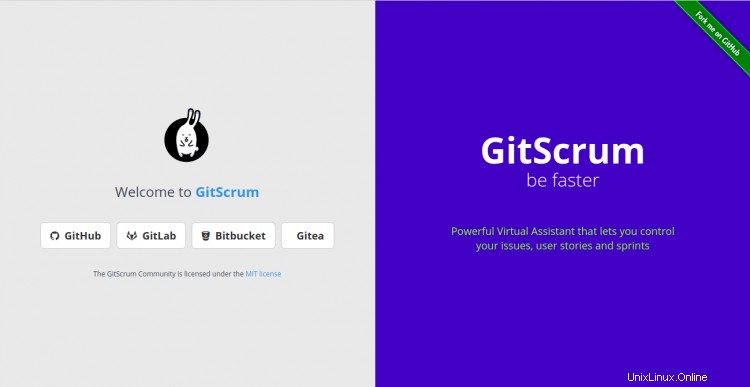
Klicken Sie auf GitLab Schaltfläche, um sich bei GitLab anzumelden. Sie sollten den folgenden Bildschirm sehen:
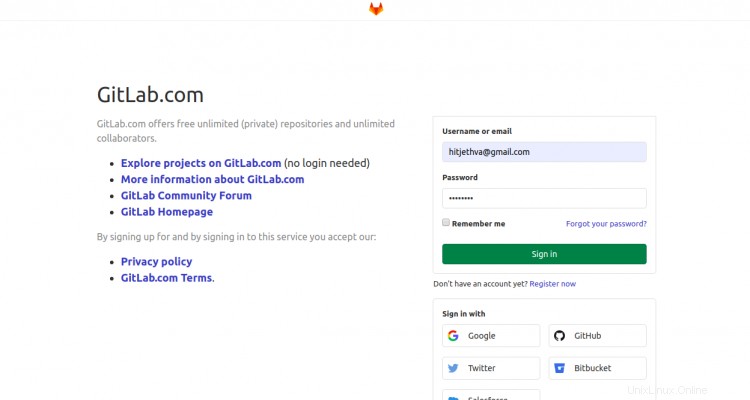
Geben Sie Ihren GitLab-Benutzernamen und Ihr Passwort ein und klicken Sie auf Sign in Taste. Sie sollten den folgenden Bildschirm sehen:
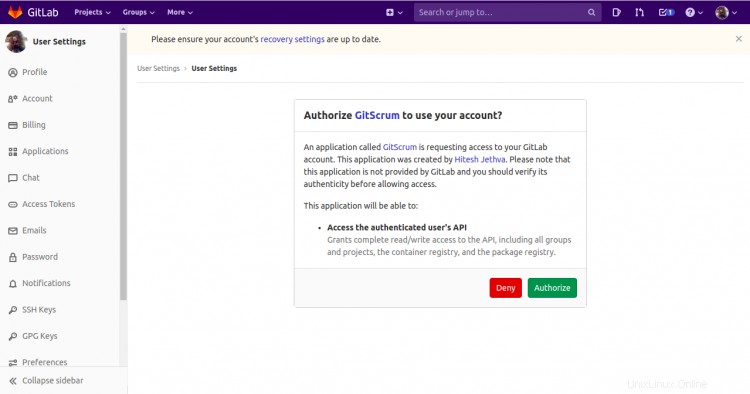
Klicken Sie nun auf Autorisieren Schaltfläche, um GitScrum zu autorisieren, Ihr Konto zu verwenden. Sie sollten den folgenden Bildschirm sehen:
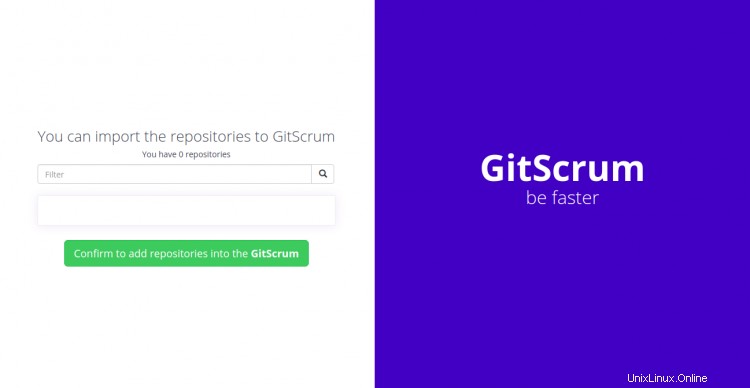
Jetzt können Sie Ihr Repository in GitScrum importieren und mit der Arbeit beginnen.
Schlussfolgerung
Herzliche Glückwünsche! Sie haben GitScrum erfolgreich installiert und mit GitLab auf dem Ubuntu 20.04-Server integriert. Sie können jetzt GitScrum in der Entwicklungsumgebung bereitstellen und damit beginnen, Git mit Scrum für die Aufgabenverwaltung zu verwenden. Weitere Informationen finden Sie in der offiziellen GitScrum-Dokumentation. Fühlen Sie sich frei, mich zu fragen, wenn Sie irgendwelche Fragen haben.